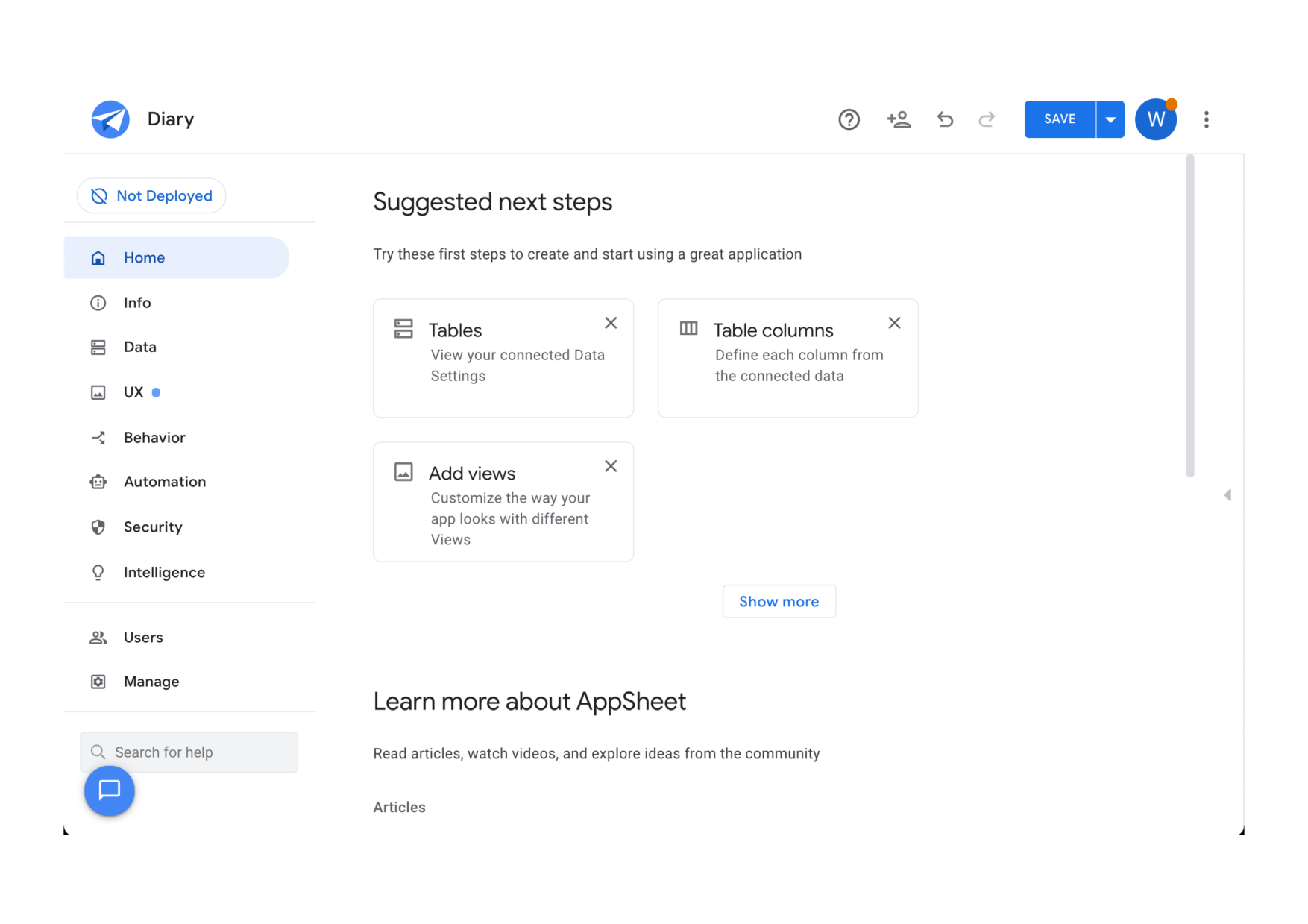
- ここからはUXの設定を変更していきます
- [Home]タブに戻り[Add views]をクリック
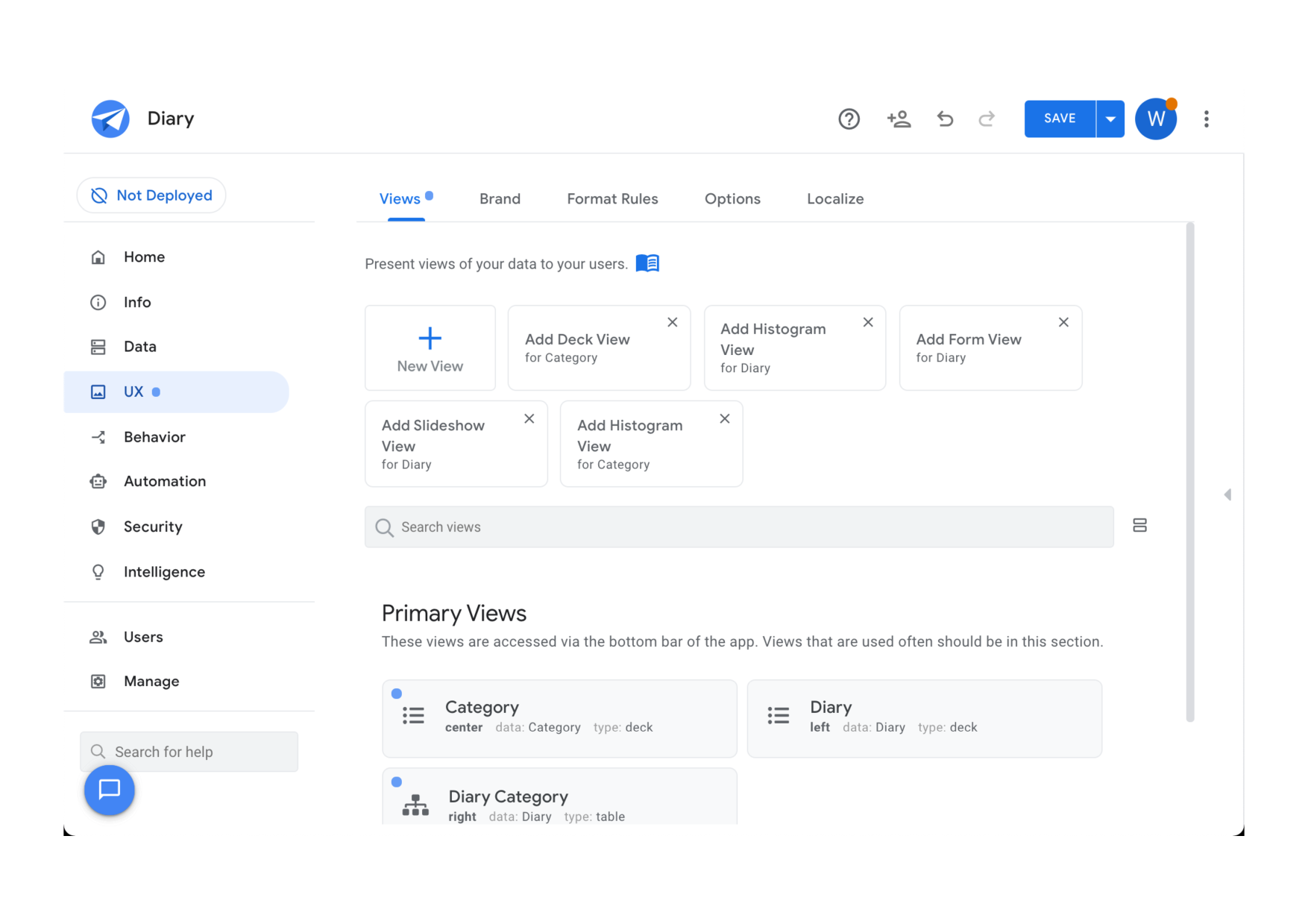
- まずは[Category]の[Views]を変更しましょう
- [Category]をクリックして詳細を表示させます
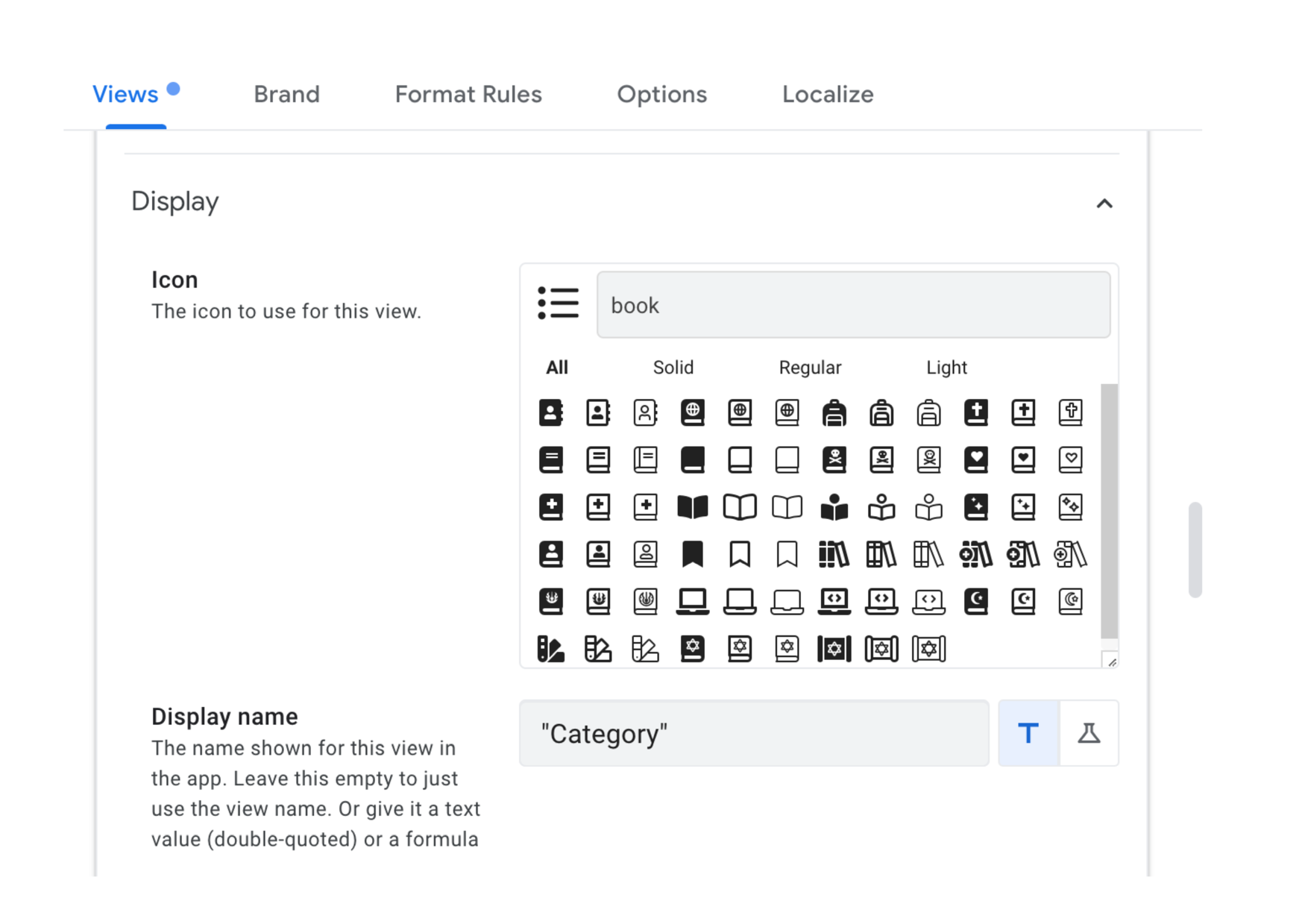
- [Display]の[Icon]の検索に[book]を入力してみます
- アプリのタブの好きなアイコンを設定しましょう
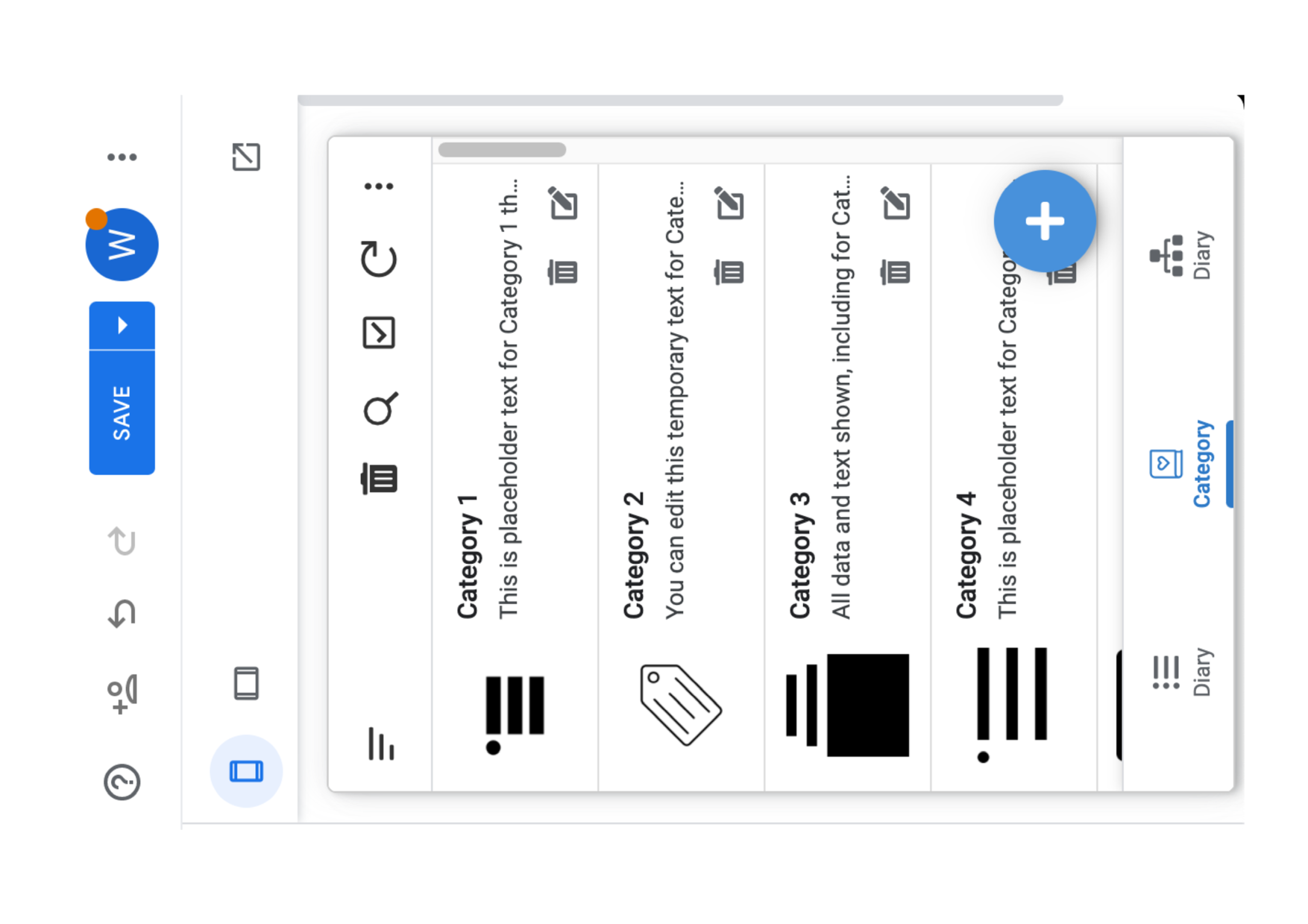
- 一度[SAVE]して変更を保存しましょう
- エミュレーターで確認するとアイコンが変更されています
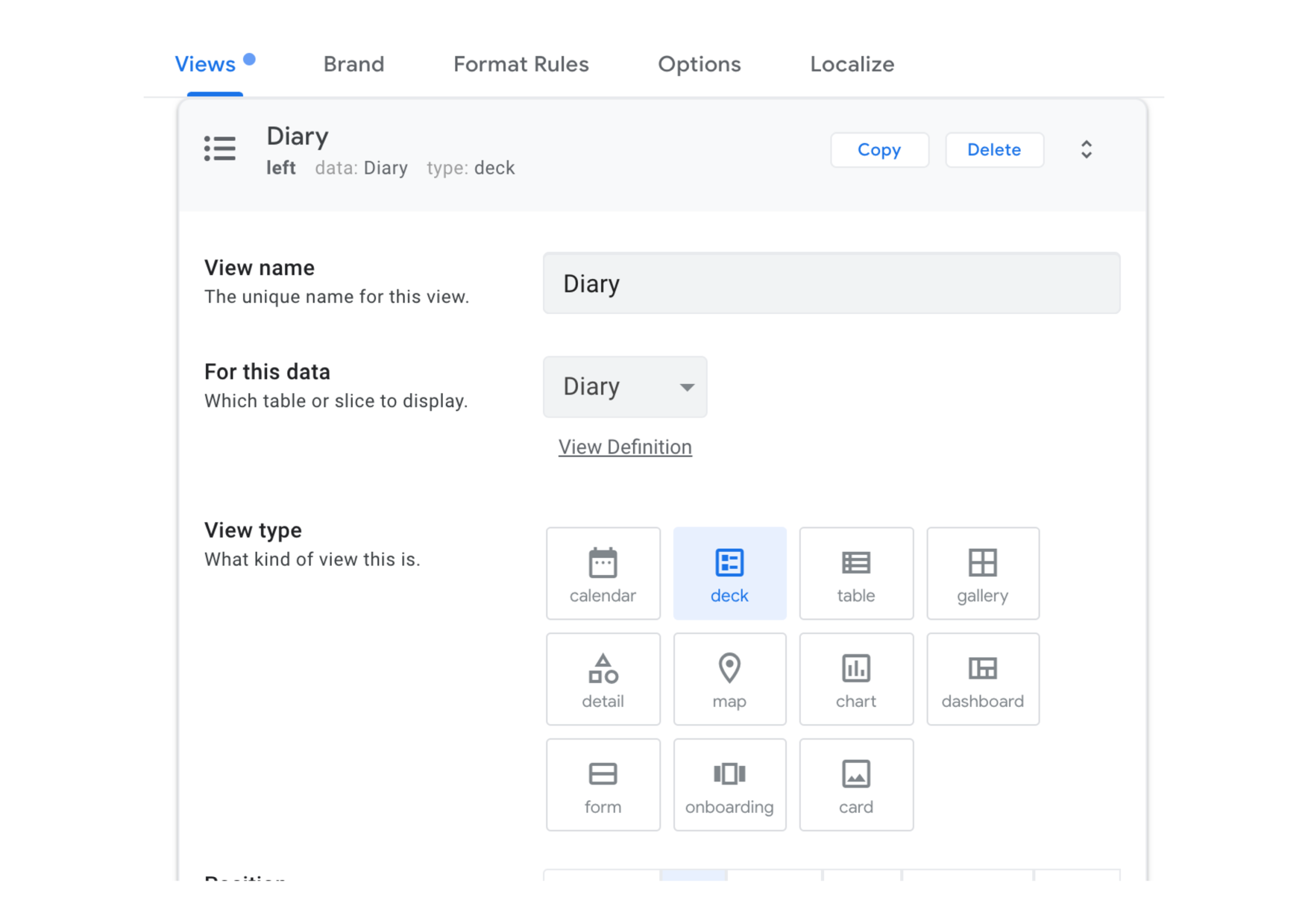
- 次は[Diary]の[Views]を変更していきましょう
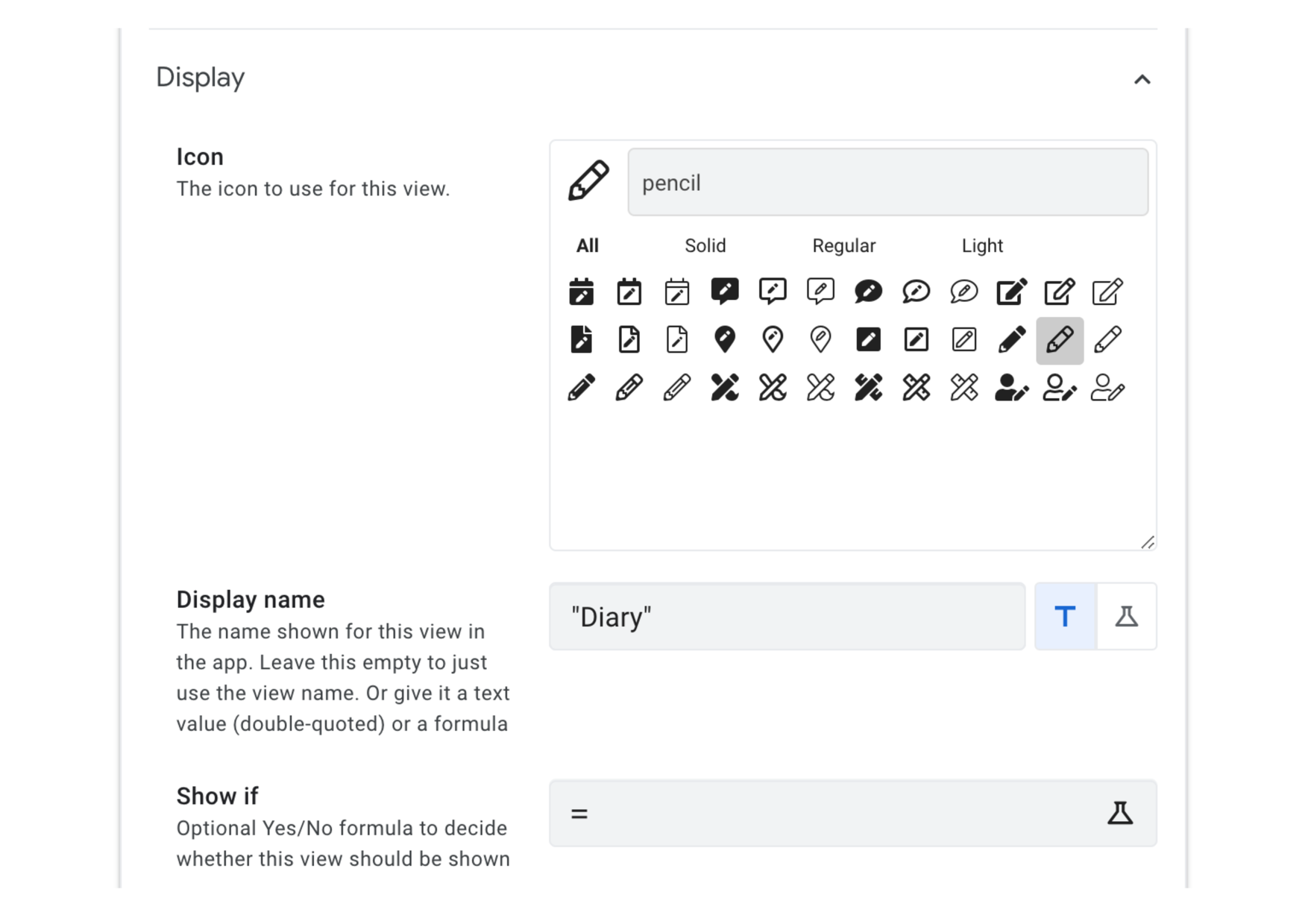
- [Category]と同様に[Display]の[Icon]を変更します
- 今回は[pencil]で検索して、✐アイコンを選択します
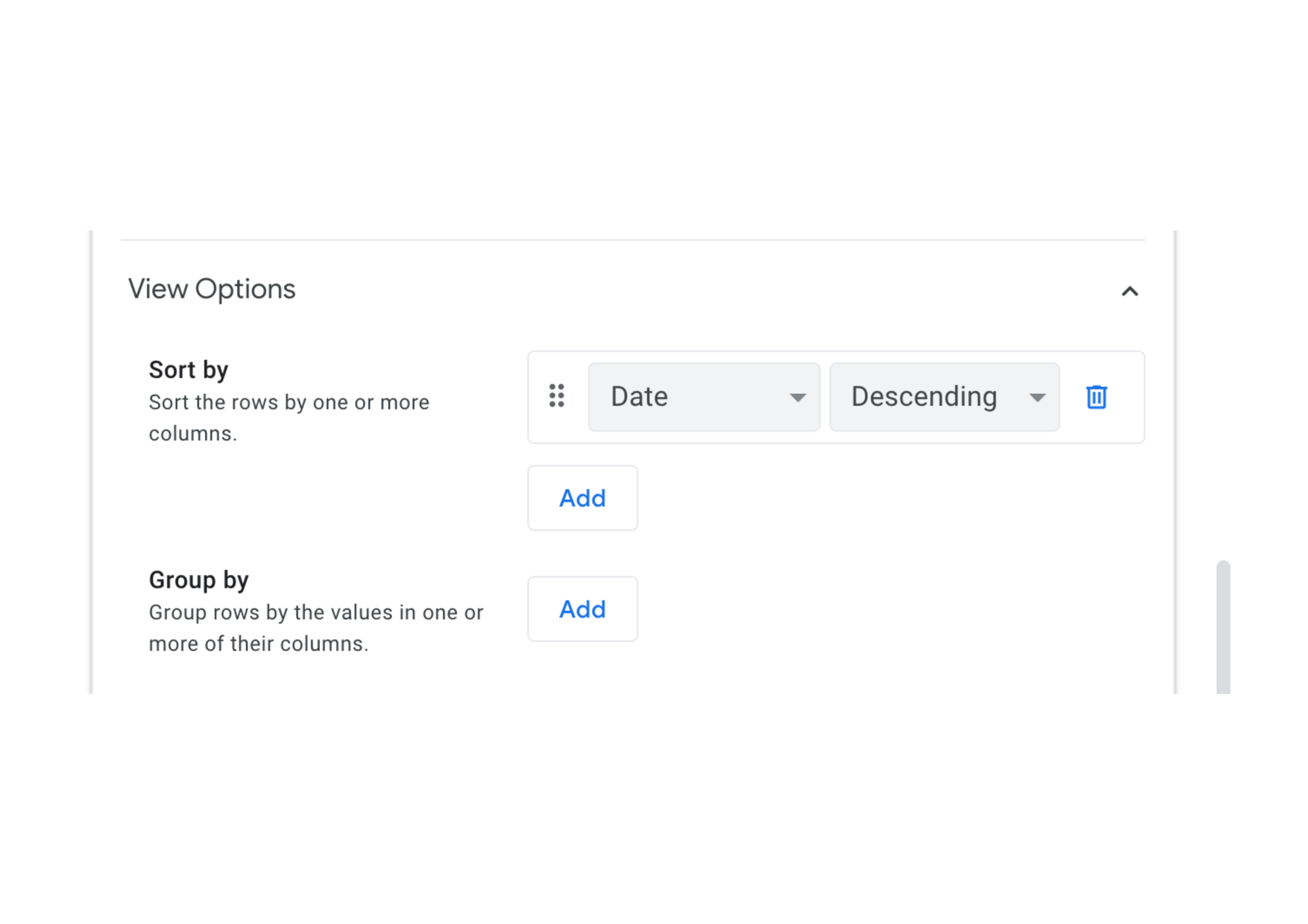
- [Diary]の[View Options]では[Sort by]に何か設定されていますね
- 日付の降順で並び替え表示されているのがわかります
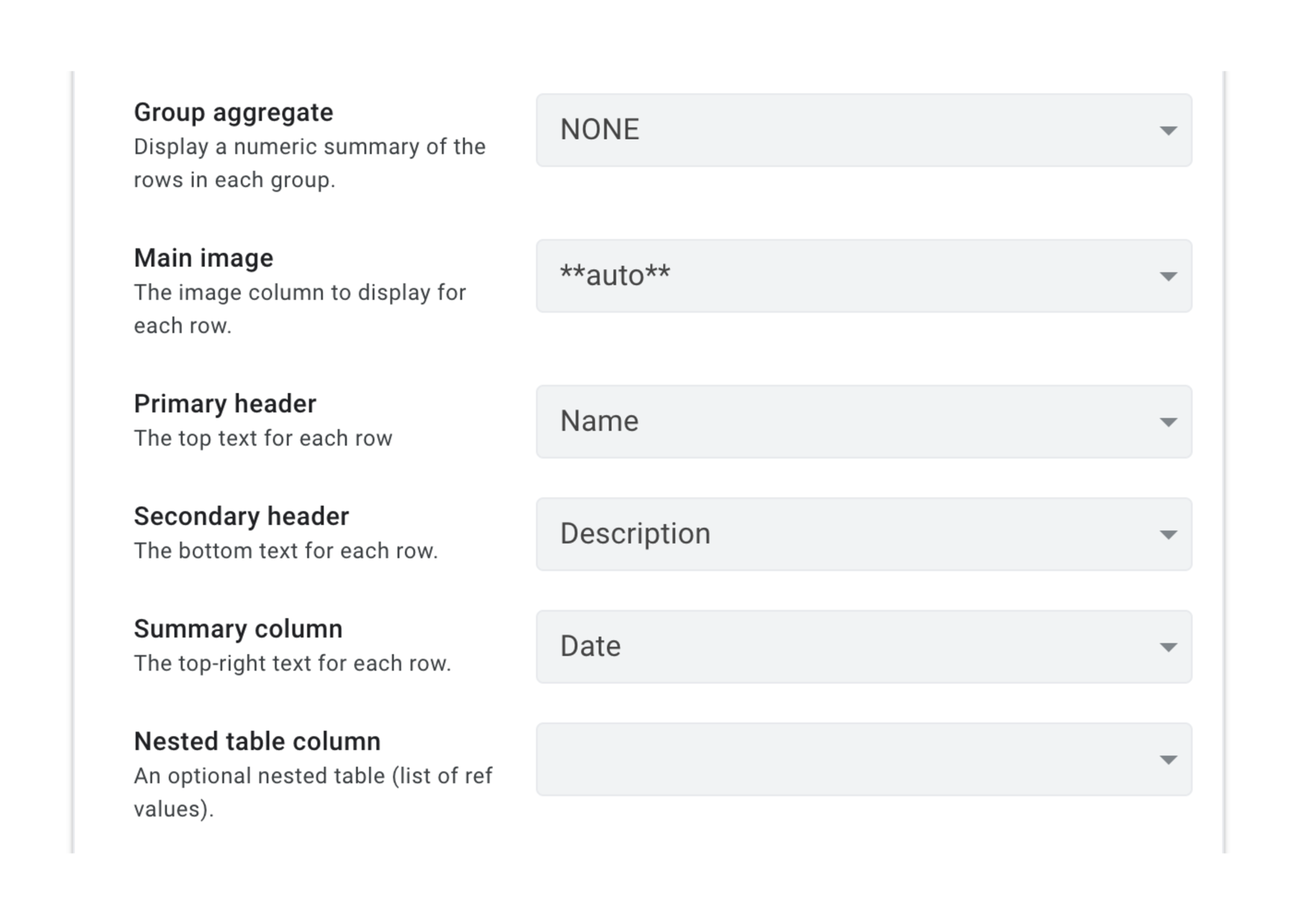
- [Diary]の[View Options]のそれぞれのオプションを変更します
- 一覧で日記タイトル,内容,日付がひと目でわかるようにしておきます
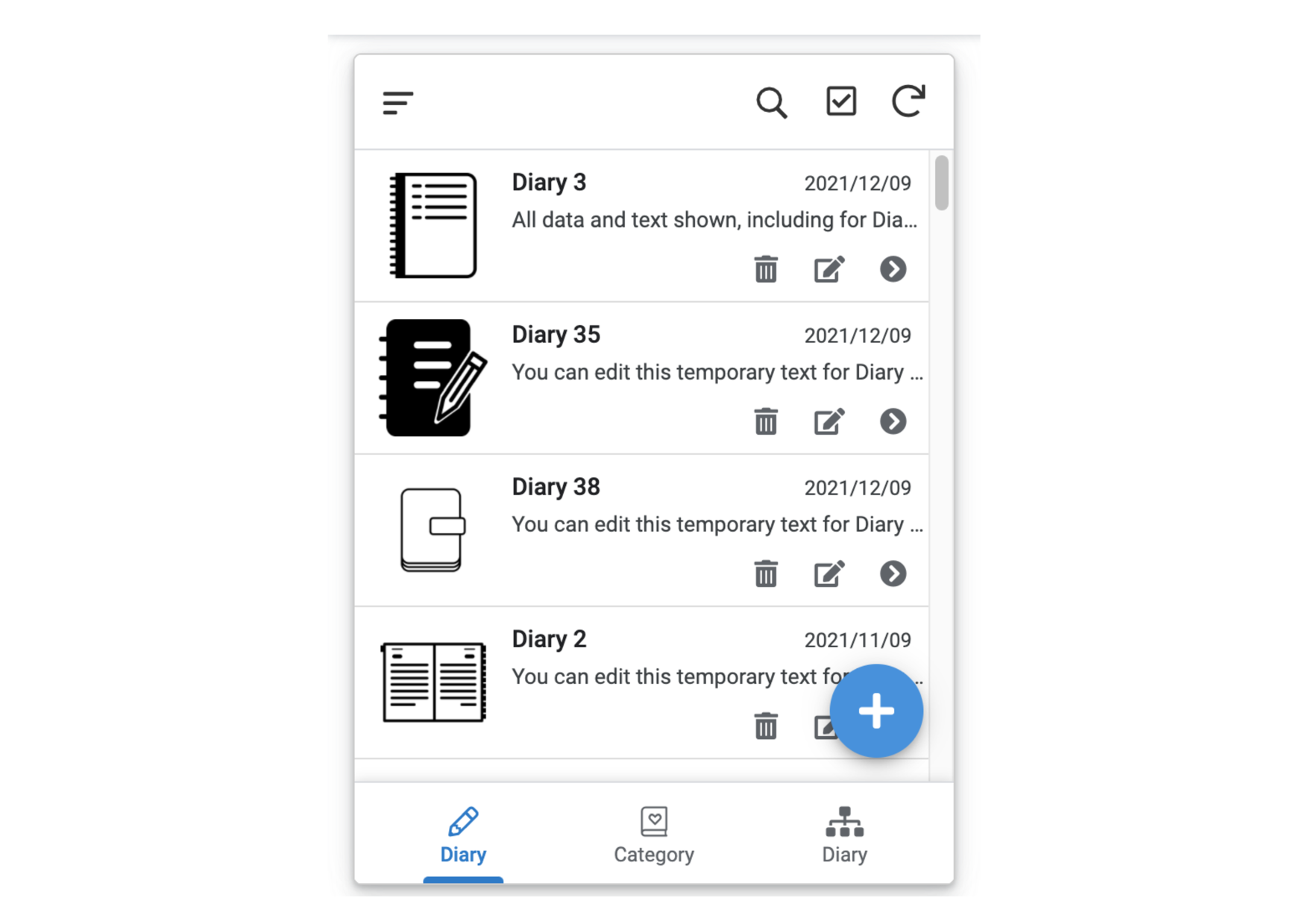
Primary header
Secondary header
Summary Column
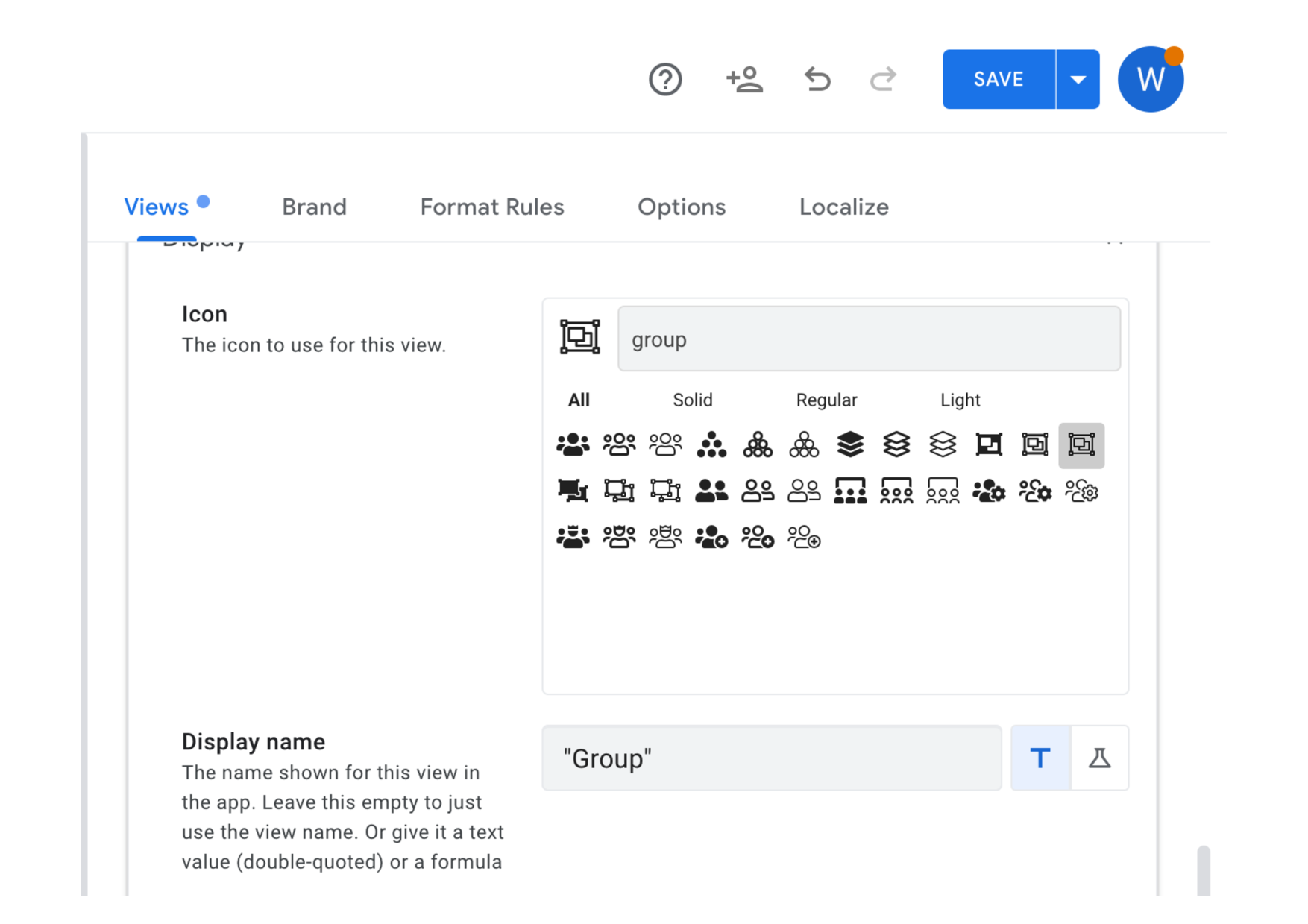
- [Diary Category]タブの[Icon]を[group]で検索して変更します
- 最後に[Displayname]を[Group]に変更しておきましょう
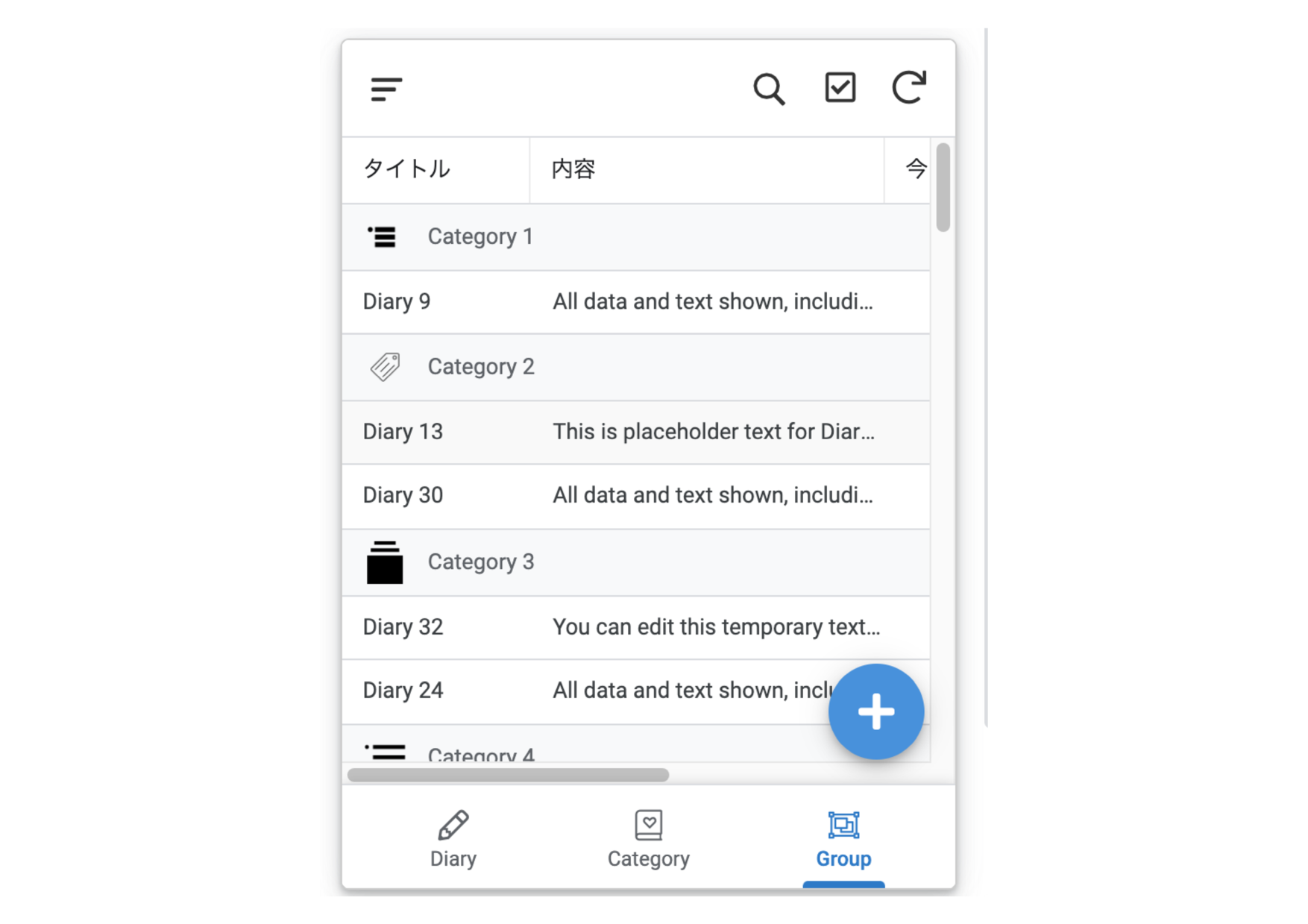
アイコンと
その下の文字が[Diary]から[Group]に変更されています